ひかり電話を利用中。
やはり固定電話は何かしら必要かなと思って申し込んだ。
ほとんど使ってないけどwwwwwwwwwww
スマホもあるなら、スマホがひかり電話の子機になるのだ!
電話機なんかいらねぇ( ´∀`)つ ミ☎
と思ったが、スマホは発信専用なので電話機捨てたら着信できないかw
NTTでも公式にスマホでひかり電話使えまっせ!って言ってる。
※HPはNTT西のもの。
スマホdeひかり電話 | フレッツ光公式 | NTT西日本
では早速手順を見ていこう。
必要なもの
- フレッツ光(プレミアムかネクストならおk)
- ひかり電話を申込
- 無線LAN環境
- スマホ
- ひかり電話対応のVoIPアダプタ(ホームゲートウェイ)
光プレミアムの時はAD-200SEっていうVoIPアダプタで使えていた。
光ネクストの場合は、ホームゲートウェイがVoIPアダプタの機能も担っているので、
我が家のホームゲートウェイはPR-500MIという機種なので、
PR-500MIで設定する。
VoIPアダプタ側の設定
Webブラウザでホームゲートウェイの管理画面にアクセスする。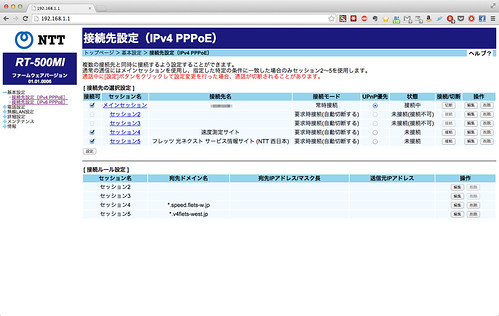
左メニューの「電話設定」ー「内線設定」を選択し、
内線番号の3〜7のどれかの「編集」を選択する。
1〜2は電話機の設定なので、スマホ用は3以降を選択する必要がある。
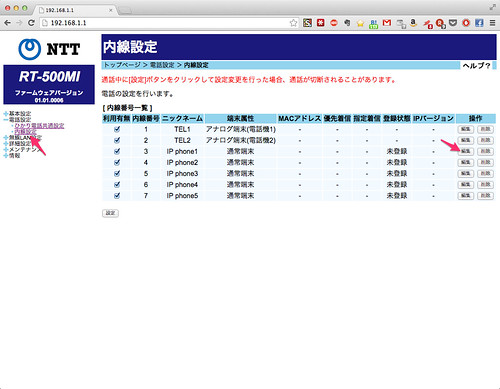
内線設定で以下を設定する。
ニックネーム:任意の英数字(このままでもおk)
ユーザID:任意の英数字(このままでもおk)
パスワード:任意の英数字(このままでも)
ここで設定した値を後述するスマホ側に設定するので、
既定で表示されているものを使用してもいいし、
自分で設定しても良い。
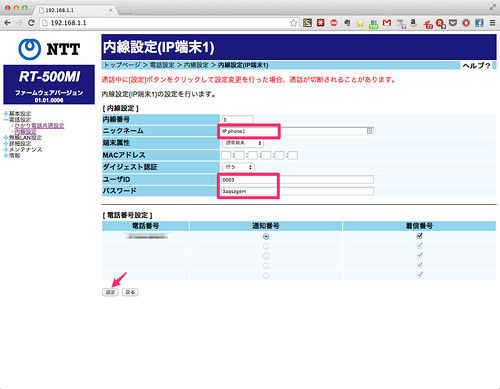
設定したら「設定」ボタンを押して、画面をそっと閉じよう。
スマホ側の設定
iPhoneにこのアプリをインストールする。ただ、絶対にAGEphoneじゃないといけないわけではなく、
SIPが使えるクライアントならなんでも良い。
インストールしたAGEphoneを起動する。
初期設定画面として以下の画面が出てくるので、
ひかり電話(西日本)を選択。
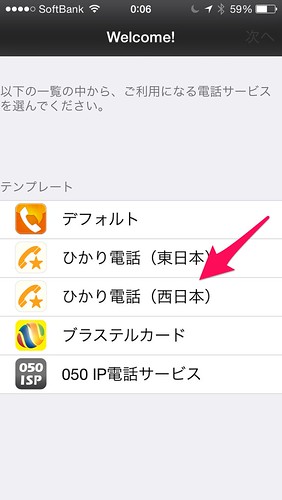
すると自動でWebブラウザで確認した項目が自動で入っているwwwwwwwwwww
確認する意味なかったんやwwwwwwwww
「完了」をタップ。
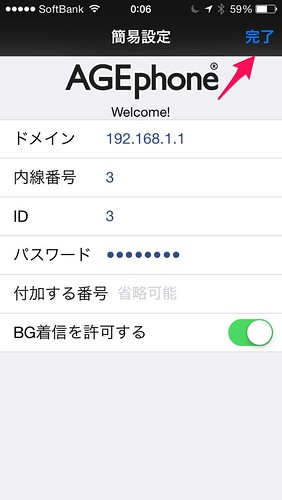
「ダイヤルできます」と表示されれば電話として使える。
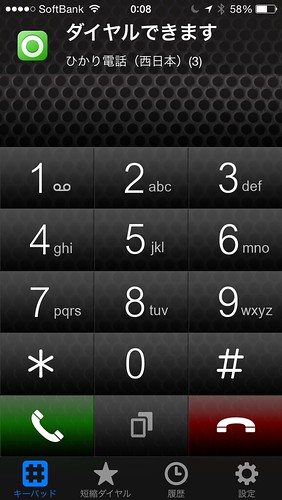
簡単すぎワロタwwwwwwwwwwwwwwwww
NTT公認アプリのAGEphoneだからできる芸当であって、
他のSIPクライアントアプリだとこのようにはならず、
手動で各項目を設定する必要があるはず。
大体はIPアドレスとユーザ名、パスワードさえ間違えなければ
どのクライアントでも使えると思う。
AGEphoneの使用感
無線LAN環境であれば普通の電話機として使える。アドレス帳も履歴からの発信もOK。
自宅内にいる場合は電話料金も携帯より安価なので、
積極的にひかり電話を利用したほうが良い。
と思ったけど、今の携帯料金プランって電話かけ放題があるよなwwwwwwwwwwww
じゃー、この機能いらねぇwwwwwwwwwwwwwwwwww
着信については試したことがないのでわからん。
そもそも家の電話が鳴ることが滅多にないのと、
着信するためにはアプリを常時バックグラウンドで起動させておく必要があるので
電池消費が激しいから着信機能はいらないかな。
携帯電話が通話し放題という固定電話潰しのプランを提供してきているので、
いまさらスマホで通話料節約とかもう古いのかもしれんね。
その他
あとは応用編ってことで、フリーダイヤルなどでは携帯からは利用できないケースがある。
その際は03-・・・と一般電話番号を別途案内されるのだが、
このひかり電話からであればフリーダイヤルが使える!
外出先からVPNで家のネットワークにつながれば
固定電話を持ち歩いているのと同じ!!!
これで通話料節約!
あ、携帯かけ放題プランがあるからお呼びでないッスかwwwwwwサーセンwwwwwwwwwwww
そういや、うちのホームゲートウェイ(PR-500MI)だと
VPNが利用できるので、いつでもどこでも自宅のネットワークにつながることが可能。
今度その辺の設定を記事にしようかな。










0 件のコメント:
コメントを投稿